Win10創(chuàng)意者倒時提醒如何設(shè)置
總是感覺時間充裕可以做很多事情,但看著電腦屏幕右下角以分鐘閃動的計時器,是不會感受到時間的珍貴。
所以小編們?yōu)榱俗寱r間的概念更為精準,用“秒”來計算,奮而全員購買了倒計時用的“沙漏”,錯了,是將所有的電腦都更改成可以詳細顯示現(xiàn)在是幾分幾秒。當然,這些“超綱”的設(shè)置項目Windows是不會給咱們的,但作為注冊表愛好者又有什么能難倒我們呢?Win10創(chuàng)意者倒時提醒如何設(shè)置?
Win+R之后輸入regedit進入注冊表編輯器,直接定位到:
HKEY_CURRENT_USERSOFTWAREMicrosoftWindowsCurrentVersionExplorerAdvanced
之后呢,就很簡單了,在右側(cè)新建名為“ShowSecondsInSystemClock”的DWORD(32位)值,數(shù)值數(shù)據(jù)修改成“1”即可(在這里講解下哦,某些注冊表固定項目,0和1分別代表這“否”和“是”,以剛剛新建的鍵值來說,更改成1的目的就是使這個鍵值生效,而換成了等同于默認,不顯示)。
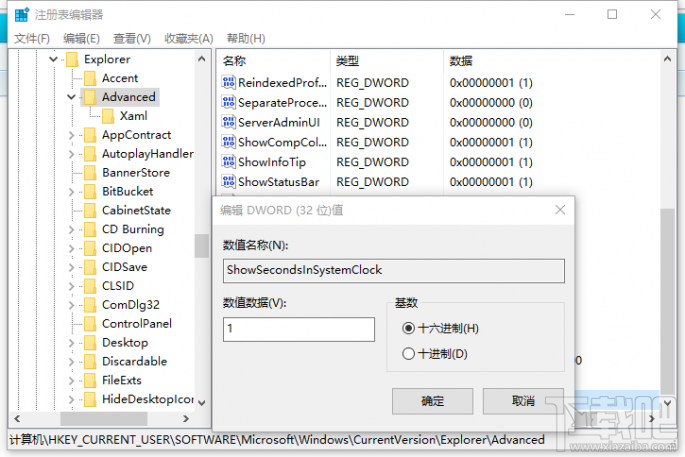
之后注銷當前賬戶或重啟資源管理器就能看到精準到“秒”的效果了。
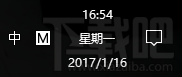

嗯,這個技巧不算難,但對于正在等待放假的小伙伴們,讓Windows 10能夠顯示農(nóng)歷當然是較好不過了,為啥?因為法定假日是農(nóng)歷大年三十那天才正式放假嘛,咱說1月27日有哪個會明白為什么這么放假呢?
接下來的設(shè)置和改造雖然沒有發(fā)揮我們傳統(tǒng)的注冊表優(yōu)勢,但對小伙伴們是重大的利好消息,簡單哇。
直接在Cortana中搜索“日歷”,啟動后直接登錄微軟賬戶,一定要是當前使用電腦的微軟賬戶,否則就算經(jīng)過下面的設(shè)置也不會在右下角顯示出效果的。
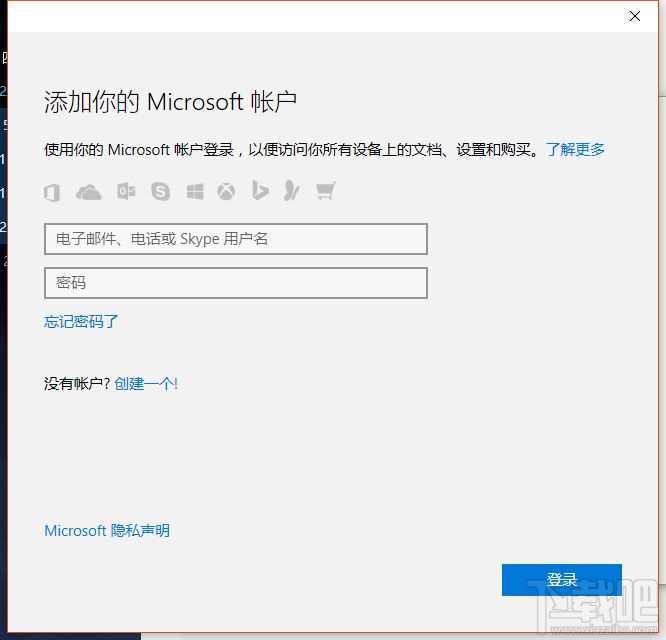
之后在日歷界面的左下方,點擊“更多日歷”,在眾多的國家及地區(qū)里面找到“中國”并添加。以后在日歷中就會顯示詳細的農(nóng)歷信息,如果大家想研究一下生辰八字一類的玄學,還可以在日歷設(shè)置項中,選擇”天干地支“,研究研究“大河向東流啊,天上的星星參北斗哇”!(如果你要是懶出了一定的境界,不想這么設(shè)置,直接使用名為“人生日歷”的插件也行的)。
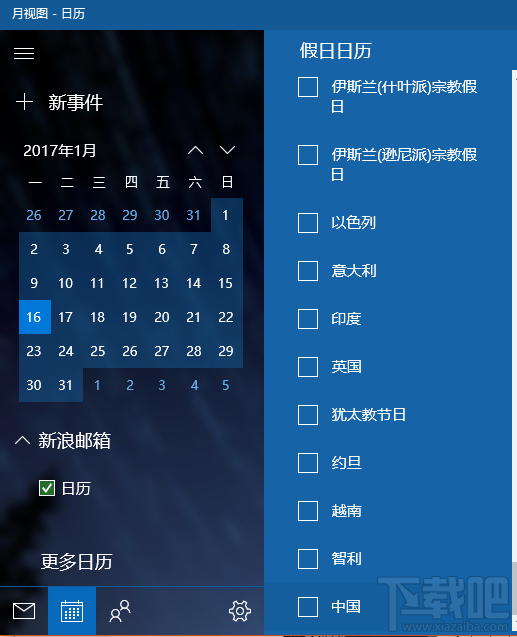
有了“秒”,有了“農(nóng)歷”,還缺什么?事項提醒功能!
大家可以直接在日歷中新建“新事件”,設(shè)置好時間和相關(guān)的提醒事項,到點就可以讓Windows通知你做什么,或者用傳統(tǒng)的計劃任務(wù)進行“時間”上的設(shè)置,至于該如何操作,小編在《想不起來定期換密碼?讓系統(tǒng)幫你養(yǎng)成習慣》已經(jīng)告訴大家了哦。
相關(guān)文章:
1. 怎么安裝雙系統(tǒng)?win10穩(wěn)定版和win11雙系統(tǒng)安裝圖文教程2. Win10怎么關(guān)閉騰訊游戲進程teniodl.exe3. Win10進入系統(tǒng)前黑屏一會怎么解決?詳細的解決方法介紹4. Win10系統(tǒng)電腦查看電池損耗的方法5. 炫龍炎魔T2Ti筆記本怎樣安裝win10系統(tǒng) 安裝win10系統(tǒng)操作步驟介紹6. Win10系統(tǒng)中斷占用CPU高使用率怎么解決?7. Win10怎么永久關(guān)閉自動更新?Win10如何永久關(guān)閉自動更新8. win10玩游戲有黑邊解決方法9. Win10桌面圖標大小怎么更改?Win10桌面圖標大小更改方法介紹10. win10系統(tǒng)設(shè)置窗口保護色的方法
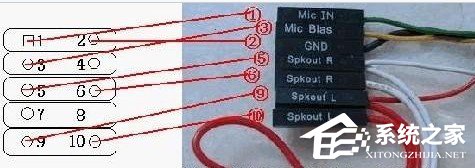
 網(wǎng)公網(wǎng)安備
網(wǎng)公網(wǎng)安備